使用CAD画锯齿盘图纸的设置流程_装机软件
- 软件大小: 16.6MB
- 软件版本: 5.7.1.50
- 软件类型:
有的朋友使用CAD却画不出锯齿盘图纸,该怎么办?别急,下文就是小编带来的使用CAD画锯齿盘图纸的操作流程。
1、打开CAD进入绘图界面
1)以任意位置先做一个十字的中心线,设置好线型,颜色
2)以中心线的交点为圆心绘制直径160和直径144的圆(这两个圆是做辅助用的)
3)输入直线命令(简写:L)以中心线的交点为直线的起点,做角度线(126度),直径长度只要超过直径160的圆就可了。
4)重重直线命令,再绘制一条角度线(162度)
效果如图
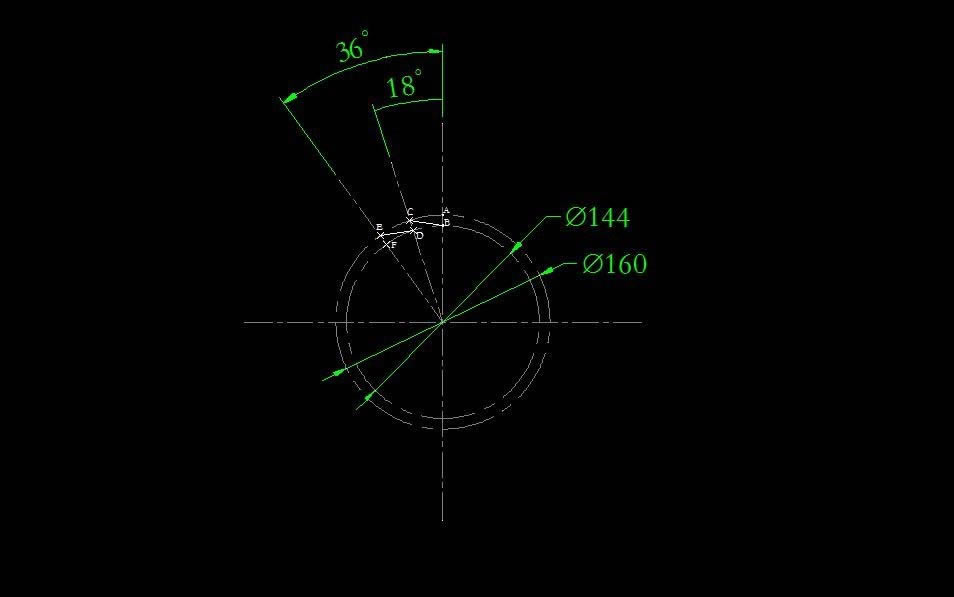
2、角度线绘制好之后,再利用直线命令,将BCDEF这五个点按顺序连接起来,效果如图
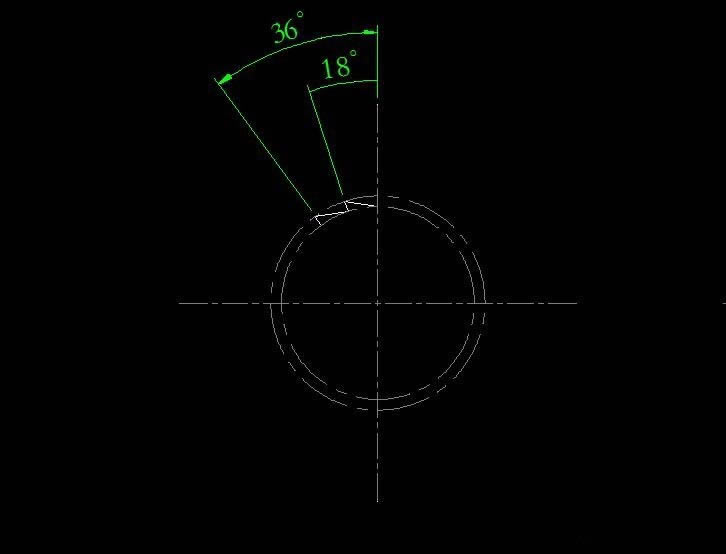
3、利用陈列命令(简写:AR,用环形陈列)
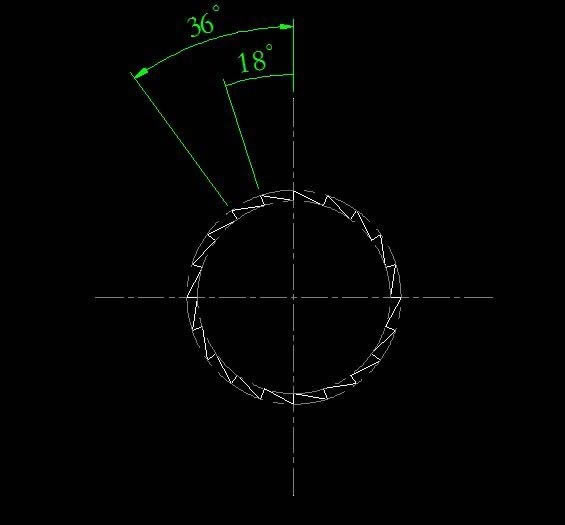
4、主轮廓完成之后,开始绘制里面的图形元素(弧形腰形孔、圆孔)
1)利用直线命令,先绘制两条角度线,一条是126度,另一条是162度
2)利用圆的命令,以十字中心线的交点为圆心,绘制一个直径为100的圆(做中心圆用)
3)利用偏移命令(简写:O),将直径100的圆内、外各偏移一次,偏移距离为5
4)找到126度的线与直径100的圆的交点为圆心,绘制一个半径为5的圆
5)找到162度的线与直径100的圆的交点为圆心,绘制一个半径为5的圆
6)修剪半径为5的圆以外的部分,效果如图
7)找到垂直中心线与直径100的圆的交点为圆心(上下各有一个点),绘制一个直径10的圆,
8)以十字中心线的交点为圆心,绘制一个直径为36的圆
效果如图
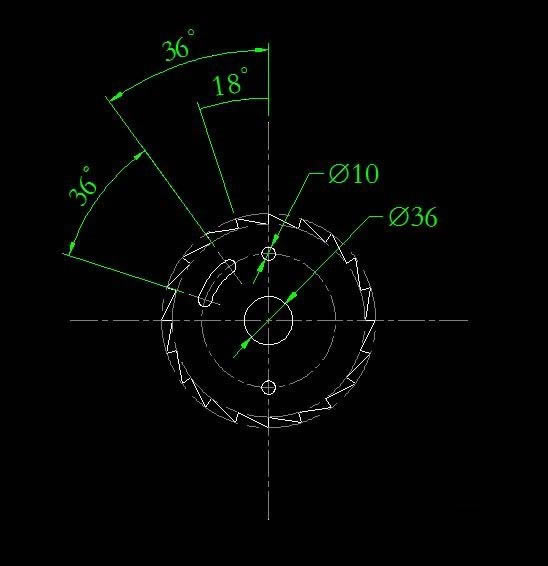
5、利用镜像命令(简写:mi)
1)将左边的弧腰形孔为镜像对象,十字中心线的垂直线为镜像点
2)将上半部分的两个弧形腰形孔为镜像对象,十字中心线的水平线为镜像点
镜像完成后,再做最后的整理和标注。效果如图
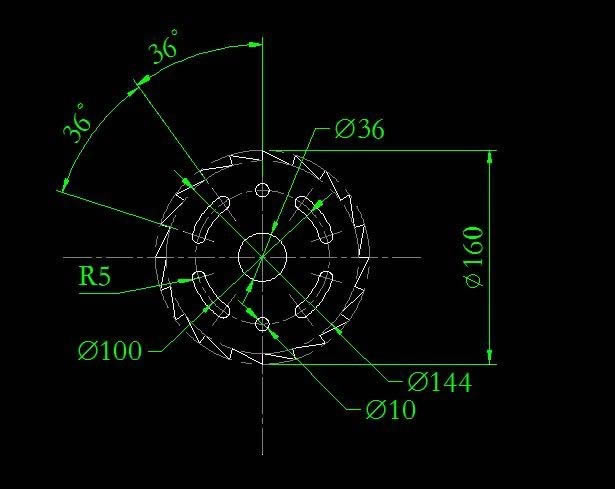
上面就是小编带来的使用CAD画锯齿盘图纸的操作流程,大家都学会了吗?
……